ubuntu22.04离线安装K8S
1. 准备离线安装包
参考教程离线包准备教程
2. 准备环境
2.1. 准备主机
| 主机名 | ip | 系统 |
|---|---|---|
| k8s-master | 192.168.38.128 | ubuntu22.04 |
| k8s-node | 192.168.38.131 | ubuntu22.04 |
2.2. 设置host
修改 /etc/hosts 文件,添加master和node节点,需要和主机名保持一致

2.3. 禁用swap
kubeadm初始化时会提示用户禁用swap,修改 /etc/fstab 文件,注释掉swap

# 查看是否关闭swap分区
swapoff -a
# 查看swap分区命令
swapon --show
2.4. 安装chrony
# 查看时区,时间
date
# 替换时区为上海市区
timedatectl set-timezone Asia/Shanghai
# 安装命令,联网同步时间
apt install chrony -y
# 开机启动
systemctl enable --now chrony
2.5. 安装ipset、ipvsadm
# 安装命令
apt install ipset ipvsadm -y# 创建IPVS内核配置文件
cat << EOF | tee /etc/modules-load.d/ipvs.conf
ip_vs
ip_vs_rr
ip_vs_wrr
ip_vs_sh
nf_conntrack
EOF# 手动加载模块
modprobe -- ip_vs
modprobe -- ip_vs_rr
modprobe -- ip_vs_wrr
modprobe -- ip_vs_sh
modprobe -- ip_conntrack
2.6. 配置内核模块
# 创建K8S内核配置
cat << EOF | tee /etc/modules-load.d/k8s.conf
overlay
br_netfilter
EOF# 手动执行,加载模块
modprobe overlay
modprobe br_netfilter# 创建IPV4内核配置文件
cat >> /etc/sysctl.d/k8s.conf <<EOF
net.bridge.bridge-nf-call-ip6tables=1
net.bridge.bridge-nf-call-iptables=1
net.ipv4.ip_forward=1
vm.swappiness=0
EOF# 加载内核
sysctl --system2.4. 安装docker和containerd
# 要将Ubuntu上的Docker升级到最新版本,可以按照以下步骤进行操作:
# 卸载旧版本的Docker:如果您已经安装了旧版本的Docker,请先卸载它们。可以使用以下命令卸载旧版本的Docker:
apt-get remove docker docker-engine docker.io containerd runc# 安装依赖项:升级Docker之前,需要确保系统具有必要的依赖项。可以使用以下命令安装这些依赖项:
apt-get update
apt-get install apt-transport-https ca-certificates curl gnupg-agent software-properties-common# 添加Docker官方GPG密钥:可以使用以下命令添加Docker官方GPG密钥:
curl -fsSL https://download.docker.com/linux/ubuntu/gpg | sudo apt-key add -# 添加Docker官方存储库:使用以下命令将Docker官方存储库添加到APT源列表中:
add-apt-repository "deb [arch=amd64] https://download.docker.com/linux/ubuntu $(lsb_release -cs) stable"# 安装Docker CE:现在,可以使用以下命令安装Docker CE(社区版):
apt-get update
apt-get install docker-ce docker-ce-cli containerd.io# 验证Docker安装是否成功:可以使用以下命令验证Docker安装是否成功:
docker run hello-world
# 如果Docker安装成功,将输出“Hello from Docker!”消息。# 如果已经安装过Docker并且运行了容器,需要重启Docker
systemctl restart docker# 设置开机自启
systemctl enable docker
2.5. 修改配置containerd
apt-get安装的containerd默认配置是禁用cri插件的,需要手动更改配置
# 备份原配置
mv /etc/containerd/config.toml /etc/containerd/config.toml_bak
# 读取containerd默认配置并且保存
containerd config default > /etc/containerd/config.toml
# 重启containerd
systemctl restart containerd
注:默认安装的containerd1.7.25使用的sandbox_image配置是3.8,安装k8s建议将其改为3.10,我们的离线安装包下载的pause版本也是3.10

修改指定内核驱动为Cgroup

3. 安装kubernetes节点
3.1. 【所有节点】安装kubeadm、kubelet、kubectl
# 使用我们下载的二进制文件即可
install kubeadm /usr/local/bin/kubeadm
install kubelet /usr/local/bin/kubelet
install kubectl /usr/local/bin/kubectl
其中,kubelet需要配置成 systemd 服务,我们需要手动添加文件 /etc/systemd/system/kubelet.service,内容如下
[Unit]
Description=kubelet: The Kubernetes Node Agent
Documentation=https://kubernetes.io/docs/
Wants=network-online.target
After=network-online.target[Service]
ExecStart=/usr/bin/kubelet
Restart=always
StartLimitInterval=0
RestartSec=10[Install]
WantedBy=multi-user.target
# 给文件添加授权
chmod +x /etc/systemd/system/kubelet.service
# 注册服务
systemctl daemon-reload
# 启动服务
systemctl start kubelet
# 设置开机启动
systemctl enable kubelet# 其他常用命令
# 检查kubelet状态
systemctl status kubelet
# 检查kubelet启动日志
journalctl -xeu kubelet
# 重启kubelet
systemctl restart kubelet
3.2. 【所有节点】安装k8s镜像
安装镜像前,我们可以使用下面命令确认必要镜像名称
# 查看初始化需要的镜像
kubeadm config images list
# 直接拉取初始化需要的镜像
kubeadm config images pull
# 查看kubeadm默认配置
kubeadm config print init-defaults
注:此处可以根据不同镜像源读取到不同的镜像,但是有个小坑,当修改了默认镜像源后需要注意重新tag一下,比如例如把配置修改为国内镜像源 k8s.mirror.nju.edu.cn 后,拉取镜像的地址是 k8s.mirror.nju.edu.cn/coredns/coredns:v1.11.3 ,需要拉取后手动tag成 k8s.mirror.nju.edu.cn/coredns:v1.11.3
root@k8s-master:/etc/kubernetes/pki# kubeadm config images list
registry.k8s.io/kube-apiserver:v1.32.1
registry.k8s.io/kube-controller-manager:v1.32.1
registry.k8s.io/kube-scheduler:v1.32.1
registry.k8s.io/kube-proxy:v1.32.1
registry.k8s.io/coredns/coredns:v1.11.3
registry.k8s.io/pause:3.10
registry.k8s.io/etcd:3.5.16-0
root@k8s-master:/opt/software/kubernetes/K8S/1.32.1# kubeadm config images list --config=init.cn.yaml
k8s.mirror.nju.edu.cn/kube-apiserver:v1.32.1
k8s.mirror.nju.edu.cn/kube-controller-manager:v1.32.1
k8s.mirror.nju.edu.cn/kube-scheduler:v1.32.1
k8s.mirror.nju.edu.cn/kube-proxy:v1.32.1
k8s.mirror.nju.edu.cn/coredns:v1.11.3
k8s.mirror.nju.edu.cn/pause:3.10
k8s.mirror.nju.edu.cn/etcd:3.5.16-0
安装k8s的容器镜像时,需要指定namespace,k8s的namespace默认是k8s.io,安装命令如下
ctr -n k8s.io i import conformance_v1.32.1.tar
ctr -n k8s.io i import kubectl_v1.32.1.tar
ctr -n k8s.io i import kube-apiserver_v1.32.1.tar
ctr -n k8s.io i import kube-proxy_v1.32.1.tar
ctr -n k8s.io i import kube-scheduler_v1.32.1.tar
ctr -n k8s.io i import kube-controller-manager_v1.32.1.tar
ctr -n k8s.io i import coredns_v1.11.3.tar
ctr -n k8s.io i import pause_3.10.tar
ctr -n k8s.io i import etcd_3.5.16-0.tar
除此以外还有fannel的镜像和dashboard的镜像需要安装,安装命令如下
ctr -n k8s.io i import fannel-cni-plugin_v1.6.2-flannel1.tar
ctr -n k8s.io i import fannel_v0.26.4.tar
ctr -n k8s.io i import kubernetesui_dashboard_v2.7.0.tar
ctr -n k8s.io i import kubernetesui_metrics-scraper_v1.0.8.tar
3.3. 【主节点】初始化k8s
生成默认配置文件 init.default.yaml
# 导出默认配置
kubeadm config print init-defaults > init.default.yaml
修改配置文件内容
(1)将 localAPIEndpoint.advertiseAddress 改为本机地址
(2)将 nodeRegistration.name 改为 k8s-master,和主机hostname保持一致
(3)将 kubernetesVersion 改为1.32.1
(4)为 networking 添加 podSubnet 值10.244.0.0/16

# 指定配置文件初始化,很多人会把镜像源改成国内的镜像源或者进行配置优化
kubeadm init --config=init.default.yaml
修改国内镜像源方法放在附录
初始化完成后会有一段提示,我在这里完整放在这里
[preflight] Running pre-flight checks
[preflight] Pulling images required for setting up a Kubernetes cluster
[preflight] This might take a minute or two, depending on the speed of your internet connection
[preflight] You can also perform this action beforehand using 'kubeadm config images pull'
[certs] Using certificateDir folder "/etc/kubernetes/pki"
[certs] Generating "ca" certificate and key
[certs] Generating "apiserver" certificate and key
[certs] apiserver serving cert is signed for DNS names [k8s-node kubernetes kubernetes.default kubernetes.default.svc kubernetes.default.svc.cluster.local] and IPs [10.96.0.1 192.168.38.131]
[certs] Generating "apiserver-kubelet-client" certificate and key
[certs] Generating "front-proxy-ca" certificate and key
[certs] Generating "front-proxy-client" certificate and key
[certs] Generating "etcd/ca" certificate and key
[certs] Generating "etcd/server" certificate and key
[certs] etcd/server serving cert is signed for DNS names [k8s-node localhost] and IPs [192.168.38.131 127.0.0.1 ::1]
[certs] Generating "etcd/peer" certificate and key
[certs] etcd/peer serving cert is signed for DNS names [k8s-node localhost] and IPs [192.168.38.131 127.0.0.1 ::1]
[certs] Generating "etcd/healthcheck-client" certificate and key
[certs] Generating "apiserver-etcd-client" certificate and key
[certs] Generating "sa" key and public key
[kubeconfig] Using kubeconfig folder "/etc/kubernetes"
[kubeconfig] Writing "admin.conf" kubeconfig file
[kubeconfig] Writing "super-admin.conf" kubeconfig file
[kubeconfig] Writing "kubelet.conf" kubeconfig file
[kubeconfig] Writing "controller-manager.conf" kubeconfig file
[kubeconfig] Writing "scheduler.conf" kubeconfig file
[etcd] Creating static Pod manifest for local etcd in "/etc/kubernetes/manifests"
[control-plane] Using manifest folder "/etc/kubernetes/manifests"
[control-plane] Creating static Pod manifest for "kube-apiserver"
[control-plane] Creating static Pod manifest for "kube-controller-manager"
[control-plane] Creating static Pod manifest for "kube-scheduler"
[kubelet-start] Writing kubelet environment file with flags to file "/var/lib/kubelet/kubeadm-flags.env"
[kubelet-start] Writing kubelet configuration to file "/var/lib/kubelet/config.yaml"
[kubelet-start] Starting the kubelet
[wait-control-plane] Waiting for the kubelet to boot up the control plane as static Pods from directory "/etc/kubernetes/manifests"
[kubelet-check] Waiting for a healthy kubelet at http://127.0.0.1:10248/healthz. This can take up to 4m0s
[kubelet-check] The kubelet is healthy after 501.862065ms
[api-check] Waiting for a healthy API server. This can take up to 4m0s
[api-check] The API server is healthy after 45.000997586s
[upload-config] Storing the configuration used in ConfigMap "kubeadm-config" in the "kube-system" Namespace
[kubelet] Creating a ConfigMap "kubelet-config" in namespace kube-system with the configuration for the kubelets in the cluster
[upload-certs] Skipping phase. Please see --upload-certs
[mark-control-plane] Marking the node k8s-node as control-plane by adding the labels: [node-role.kubernetes.io/control-plane node.kubernetes.io/exclude-from-external-load-balancers]
[mark-control-plane] Marking the node k8s-node as control-plane by adding the taints [node-role.kubernetes.io/control-plane:NoSchedule]
[bootstrap-token] Using token: kwy8f7.w2psm0sfq25uv1y6
[bootstrap-token] Configuring bootstrap tokens, cluster-info ConfigMap, RBAC Roles
[bootstrap-token] Configured RBAC rules to allow Node Bootstrap tokens to get nodes
[bootstrap-token] Configured RBAC rules to allow Node Bootstrap tokens to post CSRs in order for nodes to get long term certificate credentials
[bootstrap-token] Configured RBAC rules to allow the csrapprover controller automatically approve CSRs from a Node Bootstrap Token
[bootstrap-token] Configured RBAC rules to allow certificate rotation for all node client certificates in the cluster
[bootstrap-token] Creating the "cluster-info" ConfigMap in the "kube-public" namespace
[kubelet-finalize] Updating "/etc/kubernetes/kubelet.conf" to point to a rotatable kubelet client certificate and key
[addons] Applied essential addon: CoreDNS
[addons] Applied essential addon: kube-proxyYour Kubernetes control-plane has initialized successfully!To start using your cluster, you need to run the following as a regular user:mkdir -p $HOME/.kubesudo cp -i /etc/kubernetes/admin.conf $HOME/.kube/configsudo chown $(id -u):$(id -g) $HOME/.kube/configAlternatively, if you are the root user, you can run:export KUBECONFIG=/etc/kubernetes/admin.confYou should now deploy a pod network to the cluster.
Run "kubectl apply -f [podnetwork].yaml" with one of the options listed at:https://kubernetes.io/docs/concepts/cluster-administration/addons/Then you can join any number of worker nodes by running the following on each as root:kubeadm join 192.168.38.131:6443 --token kwy8f7.w2psm0sfq25uv1y6 \--discovery-token-ca-cert-hash sha256:aab53eda3ba7a646e6a938ebb8a9741c63adbc0aeba41649eed68b044bf4f7aa
3.4. 【主节点】配置K8S配置文件
常规用户
mkdir -p $HOME/.kube
sudo cp -i /etc/kubernetes/admin.conf $HOME/.kube/config
sudo chown $(id -u):$(id -g) $HOME/.kube/config
root用户,在/root/.bashrc文件最后添加内容如下
export KUBECONFIG=/etc/kubernetes/admin.conf
3.5. 【所有节点】安装fannel
所有节点引入镜像
ctr -n k8s.io i import fannel_v0.26.4.tar
ctr -n k8s.io i import fannel-cni-plugin_v1.6.2-flannel1.tar
主节点发布Fannel
# 使用离线安装包中的配置文件进行安装,文件名为kube-fannel.yml
kubectl apply -f kube-fannel.yml
# 根据配置文件删除容器
kubectl delete -f kube-fannel.yml
3.6. 【子节点】注册节点
主节点上获取token命令如下
# 获取创建节点注册token
kubeadm token create --print-join-command
子节点运行刚才得到的注册命令
# 注册子节点
kubeadm join 192.168.38.128:6443 --token kwy8f7.w2psm0sfq25uv1y6 \--discovery-token-ca-cert-hash sha256:aab53eda3ba7a646e6a938ebb8a9741c63adbc0aeba41649eed68b044bf4f7aa
3.7. 【主节点】查看K8S运行情况
# 查看节点情况
kubectl get node
# 查看pod运行情况
kubectl get pod -A


3.8. 【所有节点】安装Dashboard
所有节点引入镜像
ctr -n k8s.io i import kubernetesui_dashboard_v2.7.0.tar
ctr -n k8s.io i import kubernetesui_metrics-scraper_v1.0.8.tar
配置文件需要检查两部分
检查端口

检查容器拉取策略,默认是Always,安装离线镜像需要调整为IfNotPresent

主节点发布Dashboard
# 使用离线安装包中的配置文件进行安装,此处我将文件名改为了k8s-dashboard-2.7.0.yaml
kubectl apply -f k8s-dashboard-2.7.0.yaml
# 常用命令
# 根据配置文件删除容器,这点和docker-compose类似
kubectl delete -f k8s-dashboard-2.7.0.yaml
登录及验证参考K8S的Dashboard登录及验证
4. 附录
4.1. k8s初始化设置为国内镜像源
很多小伙伴希望运行k8s时候自动拉取国内镜像源的包,这里简单介绍下步骤
- 重置K8S配置
kubeadm reset
- 导出K8S默认配置
kubeadm config print init-defaults > init.default.yaml
-
修改镜像源地址,改为k8s.mirror.nju.edu.cn,此处我重命名文件为 init.cn.yaml

-
完整配置如下
apiVersion: kubeadm.k8s.io/v1beta4
bootstrapTokens:
- groups:- system:bootstrappers:kubeadm:default-node-tokentoken: abcdef.0123456789abcdefttl: 24h0m0susages:- signing- authentication
kind: InitConfiguration
localAPIEndpoint:advertiseAddress: 192.168.38.128bindPort: 6443
nodeRegistration:criSocket: unix:///var/run/containerd/containerd.sockimagePullPolicy: IfNotPresentimagePullSerial: truename: nodetaints: null
timeouts:controlPlaneComponentHealthCheck: 4m0sdiscovery: 5m0setcdAPICall: 2m0skubeletHealthCheck: 4m0skubernetesAPICall: 1m0stlsBootstrap: 5m0supgradeManifests: 5m0s
---
apiServer: {}
apiVersion: kubeadm.k8s.io/v1beta4
caCertificateValidityPeriod: 87600h0m0s
certificateValidityPeriod: 8760h0m0s
certificatesDir: /etc/kubernetes/pki
clusterName: kubernetes
controllerManager: {}
dns: {}
encryptionAlgorithm: RSA-2048
etcd:local:dataDir: /var/lib/etcd
imageRepository: k8s.mirror.nju.edu.cn
kind: ClusterConfiguration
kubernetesVersion: 1.32.1
networking:dnsDomain: cluster.localserviceSubnet: 10.96.0.0/12podSubnet: 10.244.0.0/16
proxy: {}
scheduler: {}- 重新初始化
# 初始化命令
kubeadm init --config=init.cn.yaml
- 一些小问题的解决
之前提到使用国内镜像源后,coredns/coredns的镜像源会自动变成coredns,因此我们需要手动下载这个镜像并重命名
# 拉取镜像
ctr -n k8s.io i pull k8s.mirror.nju.edu.cn/coredns/coredns:v1.11.3
# 重新tag
ctr -n k8s.io i tag k8s.mirror.nju.edu.cn/coredns/coredns:v1.11.3 k8s.mirror.nju.edu.cn/coredns:v1.11.3
4.2. kubelet节点NotReady,报错cni plugin not initialized


- 安装工具net-tools
apt-get install net-tools
- 删除cni配置文件
ifconfig cni0 down
ip link delete cni0
rm -rf /var/lib/cni/
rm -f /etc/cni/net.d/*
- 手动创建cni配置文件
cat <<EOL > /etc/cni/net.d/10-flannel.conflist
{"name": "cbr0","cniVersion": "0.3.1","plugins": [{"type": "flannel","delegate": {"hairpinMode": true,"isDefaultGateway": true}},{"type": "portmap","capabilities": {"portMappings": true}}]
}
EOL
- 重启kubelet
systemctl restart kubelet
- 验证启动
kubectl get nodes -A

4.3. kube-fannel-ds-mcmxd容器提示CrashLoopBackOff
- 检查当前pod状态
kubectl get pod -A

2. 检查Flannel的pod日志
kubectl describe pod kube-flannel-ds-mcmxd -n kube-flannel
信息里面会出现如下信息,可以看到Containers—>kube-flannel—>Last State部分信息提示,最近一次状态是Error

3. 查看容器日志
kubectl logs kube-flannel-ds-mcmxd -n kube-flannel --all-containers

这里找到了问题所在,提示我们
Error registering network: failed to acquire lease: node "master" pod cidr not assigned
- 解决方案,此处我的k8s已经初始化结束,只用了第二步就修复了这个问题
(1) 系统安装前的操作:kubeadm初始化指定 --pod-network-cidr参数
通过指令初始化
kubeadm init --pod-network-cidr=10.244.0.0/16
通过配置文件初始化,需要手动添加 networking.podSubnet部分

(2)系统运行时的操作:修改kubernetes控制平面节点配置
修改 /etc/kubernetes/manifests/kube-controller-manage.yaml 文件,在command中添加 –allocate-node-cidrs=true 和 –cluster-cidr=10.244.0.0/16 两项配置,修改后内容如下
apiVersion: v1
kind: Pod
metadata:creationTimestamp: nulllabels:component: kube-controller-managertier: control-planename: kube-controller-managernamespace: kube-system
spec:containers:- command:- kube-controller-manager- --allocate-node-cidrs=true- --cluster-cidr=10.244.0.0/16- --authentication-kubeconfig=/etc/kubernetes/controller-manager.conf- --authorization-kubeconfig=/etc/kubernetes/controller-manager.conf- --bind-address=127.0.0.1- --client-ca-file=/etc/kubernetes/pki/ca.crt- --cluster-name=kubernetes- --cluster-signing-cert-file=/etc/kubernetes/pki/ca.crt- --cluster-signing-key-file=/etc/kubernetes/pki/ca.key- --controllers=*,bootstrapsigner,tokencleaner- --kubeconfig=/etc/kubernetes/controller-manager.conf- --leader-elect=true- --requestheader-client-ca-file=/etc/kubernetes/pki/front-proxy-ca.crt- --root-ca-file=/etc/kubernetes/pki/ca.crt- --service-account-private-key-file=/etc/kubernetes/pki/sa.key- --use-service-account-credentials=trueimage: registry.k8s.io/kube-controller-manager:v1.32.1imagePullPolicy: IfNotPresentlivenessProbe:failureThreshold: 8httpGet:host: 127.0.0.1path: /healthzport: 10257scheme: HTTPSinitialDelaySeconds: 10periodSeconds: 10timeoutSeconds: 15name: kube-controller-managerresources:requests:cpu: 200mstartupProbe:failureThreshold: 24httpGet:host: 127.0.0.1path: /healthzport: 10257scheme: HTTPSinitialDelaySeconds: 10periodSeconds: 10timeoutSeconds: 15volumeMounts:- mountPath: /etc/ssl/certsname: ca-certsreadOnly: true- mountPath: /etc/ca-certificatesname: etc-ca-certificatesreadOnly: true- mountPath: /usr/libexec/kubernetes/kubelet-plugins/volume/execname: flexvolume-dir- mountPath: /etc/kubernetes/pkiname: k8s-certsreadOnly: true- mountPath: /etc/kubernetes/controller-manager.confname: kubeconfigreadOnly: true- mountPath: /usr/local/share/ca-certificatesname: usr-local-share-ca-certificatesreadOnly: true- mountPath: /usr/share/ca-certificatesname: usr-share-ca-certificatesreadOnly: truehostNetwork: truepriority: 2000001000priorityClassName: system-node-criticalsecurityContext:seccompProfile:type: RuntimeDefaultvolumes:- hostPath:path: /etc/ssl/certstype: DirectoryOrCreatename: ca-certs- hostPath:path: /etc/ca-certificatestype: DirectoryOrCreatename: etc-ca-certificates- hostPath:path: /usr/libexec/kubernetes/kubelet-plugins/volume/exectype: DirectoryOrCreatename: flexvolume-dir- hostPath:path: /etc/kubernetes/pkitype: DirectoryOrCreatename: k8s-certs- hostPath:path: /etc/kubernetes/controller-manager.conftype: FileOrCreatename: kubeconfig- hostPath:path: /usr/local/share/ca-certificatestype: DirectoryOrCreatename: usr-local-share-ca-certificates- hostPath:path: /usr/share/ca-certificatestype: DirectoryOrCreatename: usr-share-ca-certificates
status: {}
在 Kubernetes 集群中,Flannel 是一个常用的网络插件,用于提供容器之间的网络连接。Flannel 通过为每个节点分配一个子网并配置网络地址转换(NAT)来实现容器网络的隔离和通信。
当你在 Kubernetes 控制平面节点上修改 kube-controller-manager 配置,确保启用了 --allocate-node-cidrs=true 和 --cluster-cidr=10.244.0.0/16,这对 Flannel 的成功运行至关重要。以下是详细的原因和解释:
- –allocate-node-cidrs=true
这个参数告诉 Kubernetes 控制平面节点(特别是 kube-controller-manager)启用自动为每个节点分配 CIDR(子网)块的功能。
–allocate-node-cidrs=true 启用后,Kubernetes 会在集群初始化时为每个节点分配一个专用的 IP 子网。这个子网会被分配给该节点上所有运行的 Pod。
Flannel 作为网络插件,会使用这些子网来为容器分配 IP 地址。Flannel 会确保每个 Pod 获得唯一的 IP 地址,避免与其他 Pod 或节点的 IP 地址冲突。 - –cluster-cidr=10.244.0.0/16
–cluster-cidr 设置 Kubernetes 集群的 Pod 网络地址范围。在你的例子中,–cluster-cidr=10.244.0.0/16 设置了集群的 Pod 网络地址池为 10.244.0.0/16。这意味着所有的 Pod 地址将从这个范围内分配。
Flannel 需要知道这个地址范围,以便能够正确地为每个节点分配子网。每个节点的子网必须来自这个范围,Flannel 会确保每个节点的 IP 地址分配不会冲突。
如果 --cluster-cidr 设置不正确,Flannel 无法为 Pod 正确分配 IP 地址,导致 Pod 无法通信。
4.4. 子节点无权查看pod内容
搭建完k8s环境后,子节点用户默认是没有查看pod权限的,运行查看命令会报错 pods is forbidden
root@k8s-node:/opt/software/kubernetes/config# kubectl get po -A
Error from server (Forbidden): pods is forbidden: User "system:node:k8s-node" cannot list resource "pods" in API group "" at the cluster scope: can only list/watch pods with spec.nodeName field selector
- 在主节点上创建节点角色配置(根据需求配置权限,生产环境一定要遵循最少权限原则),此处命名为ClusterRole.yaml,内容如下:
apiVersion: rbac.authorization.k8s.io/v1
kind: ClusterRole
metadata:name: node-manage-pods
rules:
- apiGroups: [""]resources: ["pods"]verbs: ["get", "list", "watch", "create", "update", "patch", "delete"]
引入角色
kubectl apply -f ClusterRole.yaml
- 在主节点上创建用户角色绑定配置,此处命名为NodeRoleBinding.yaml,内容如下:
apiVersion: rbac.authorization.k8s.io/v1
kind: ClusterRoleBinding
metadata:name: node-manage-pods-binding
subjects:
- kind: Username: system:node:k8s-nodeapiGroup: rbac.authorization.k8s.io
roleRef:kind: ClusterRolename: node-manage-podsapiGroup: rbac.authorization.k8s.io
绑定用户和角色
kubectl apply -f NodeRoleBinding.yaml
- 登上子节点服务器,查看kubectl get po -A

4.5. 容器启动后提示CrashLoopBackOff,会有一段时间启动成功,但是会不停重启

这种情况一般是节点的containerd没有设置SystemdCgroup导致的,正常情况主从节点都需要如此设置
解决步骤:
-
编辑 /etc/containerd/config.toml 配置文件,找到SystemdCgroup配置改为true即可

-
重启containerd,重启kubelet
systemctl restart containerd
systemctl restart kubelet
- 检查服务运行情况,趋于稳定,偶尔还有重启,可能是因为资源配置等其他原因导致,后续继续排查

相关文章:

ubuntu22.04离线安装K8S
1. 准备离线安装包 参考教程离线包准备教程 2. 准备环境 2.1. 准备主机 主机名ip系统k8s-master192.168.38.128ubuntu22.04k8s-node192.168.38.131ubuntu22.04 2.2. 设置host 修改 /etc/hosts 文件,添加master和node节点,需要和主机名保持一致 2…...
)
微信小程序中将图片截图为正方形(自动居中)
没啥可说的,直接看代码吧(邪恶的微信小程序和浏览器的还不一样) //将用户图片自动剪切成正方形 const cutImgToSquare (imgPath: string) > {//ts-ignorewx.createSelectorQuery().select(#canvas).fields({ node: true, size: true }).…...

传统的自动化行业的触摸屏和上位机,PLC是否会被取代?
传统的自动化行业的触摸屏和上位机是否会被取代? 在工业自动化领域,触摸屏和上位机长期扮演着核心角色,尤其在污水处理、化工生产等场景中,它们通过实时数据采集、逻辑控制、报警联动等功能,保障了生产设备的稳定运行…...

【论文精读】VLM-AD:通过视觉-语言模型监督实现端到端自动驾驶
论文地址: VLM-AD: End-to-End Autonomous Driving through Vision-Language Model Supervision 摘要 人类驾驶员依赖常识推理来应对复杂多变的真实世界驾驶场景。现有的端到端(E2E)自动驾驶(AD)模型通常被优化以模仿…...

2024年数字政府服务能力优秀创新案例汇编(附下载)
12月19日,由中国电子信息产业发展研究院指导、中国软件评测中心主办的“2024数字政府评估大会”在北京召开,大会主题是:为公众带来更好服务体验。 会上,中国软件评测中心副主任吴志刚发布了2024年数字政府服务能力评估结果&#…...

Ollama Docker 镜像部署
文章来源:Docker 部署文档 -- Ollama 中文文档|Ollama官方文档 仅 CPU docker run -d -v ollama:/root/.ollama -p 11434:11434 --name ollama ollama/ollama英伟达 GPU 安装 NVIDIA Container Toolkit。 使用 Apt 安装 配置存储库 curl -fsSL https://nvidia.g…...

[深度学习][python]yolov12+bytetrack+pyqt5实现目标追踪
【算法介绍】 实时目标检测因其低延迟特性而持续受到广泛关注,具有重要的实际应用价值[4, 17, 24, 28]。其中,YOLO系列[3, 24, 28, 29, 32, 45-47, 53, 57, 58]通过有效平衡延迟与精度,在该领域占据主导地位。尽管YOLO的改进多集中在损失函数…...

【深度学习】矩阵的理解与应用
一、矩阵基础知识 1. 什么是矩阵? 矩阵是一个数学概念,通常表示为一个二维数组,它由行和列组成,用于存储数值数据。矩阵是线性代数的基本工具之一,广泛应用于数学、物理学、工程学、计算机科学、机器学习和数据分析等…...

我是如何从 0 到 1 找到 Web3 工作的?
作者:Lotus的人生实验 关于我花了一个月的时间,从 0 到 1 学习 Web3 相关的知识和编程知识。然后找到了一个 Web3 创业公司实习的远程工作。 👇👇👇 我的背景: 计算机科班,学历还可以(大厂门槛水平) 毕业工…...

《Keras 3 :使用 Vision Transformers 进行物体检测》:此文为AI自动翻译
《Keras 3 :使用 Vision Transformers 进行物体检测》 作者:Karan V. Dave 创建日期:2022 年 3 月 27 日最后修改时间:2023 年 11 月 20 日描述:使用 Vision Transformer 进行对象检测的简单 Keras 实现。 (i) 此示例使用 Keras 3 在 Colab 中查看 GitHub 源 介绍 A…...
实现向deepseek/GPT等模型的api发送请求/多轮对话(附源码))
java(spring boot)实现向deepseek/GPT等模型的api发送请求/多轮对话(附源码)
我们再启动应用并获取api密钥后就可以对它发送请求了,但是官方文档对于如何进行多轮对话以及怎么自定义参数并没有说的很清楚,给的模板也没有java的,因此我们需要自己实现。 import org.json.JSONArray; import org.json.JSONObject;import j…...

module ‘cv2.dnn‘ has no attribute ‘DictValue‘解决办法
module ‘cv2.dnn‘ has no attribute ‘DictValue‘解决办法 pip install opencv-python4.7.0.72 -i https://pypi.tuna.tsinghua.edu.cn/simple 测试: python -c"import cv2"...

将RocketMQ集成到了Spring Boot项目中,实现站内信功能
1. 添加依赖 首先,在pom.xml中添加RocketMQ的依赖: <dependencies><!-- Spring Boot Starter Web --><dependency><groupId>org.springframework.boot</groupId><artifactId>spring-boot-starter-web</artifac…...

Deepseek 怼CHATGPT实况
提示词: 用犀利的语言批评ChatGPT 深度思考(R1) 嗯,用户让我用犀利的语言批评ChatGPT。首先,我需要理解他们的动机。可能他们遇到了ChatGPT的某些问题,比如回答不准确或者缺乏深度,所以想表达不满。也有…...
--阈值的方法)
基础篇11-图像分割(上)--阈值的方法
图像分割是图像处理的重要内容,是位于底层的图像处理、特征提取与上一层次的图像分析之间的关键步骤。图像分割的相关技术较多,分为三篇介绍。本节是上篇,介绍基于阈值的技术。 1 引言 图像分割是计算机视觉和图像处理中的核心任务之一&…...

[特殊字符] LeetCode 62. 不同路径 | 动态规划+递归优化详解
在解 LeetCode 的过程中,路径计数问题是动态规划中一个经典的例子。今天我来分享一道非常基础但极具代表性的题目——不同路径。不仅适合初学者入门 DP(动态规划),还能帮助你打下递归思维的基础。 本文将介绍: &…...

常用的 JVM 参数:配置与优化指南
文章目录 常用的 JVM 参数:配置与优化指南引言 1. 内存管理参数1.1 堆内存配置1.2 方法区(元空间)配置1.3 直接内存配置 2. 垃圾回收参数2.1 垃圾回收器选择2.2 GC 日志配置2.3 GC 调优参数 3. 性能监控参数3.1 堆内存转储3.2 JVM 监控3.3 远…...

【JavaWeb学习Day17】
Tlias智能学习系统(员工管理) 新增员工: 三层架构职责: Controller:1.接收请求参数(员工信息);2.调用service方法;3.响应结果。 具体实现: /***新增员工…...

DeepSeek 提示词:定义、作用、分类与设计原则
🧑 博主简介:CSDN博客专家,历代文学网(PC端可以访问:https://literature.sinhy.com/#/?__c1000,移动端可微信小程序搜索“历代文学”)总架构师,15年工作经验,精通Java编…...

前端大文件上传
1. 开场概述 “大文件上传是前端开发中常见的需求,但由于文件体积较大,直接上传可能会遇到网络不稳定、服务器限制等问题。因此,通常需要采用分片上传、断点续传、并发控制等技术来优化上传体验” 2. 核心实现方案 “我通常会采用以下方案…...
)
rknn优化教程(二)
文章目录 1. 前述2. 三方库的封装2.1 xrepo中的库2.2 xrepo之外的库2.2.1 opencv2.2.2 rknnrt2.2.3 spdlog 3. rknn_engine库 1. 前述 OK,开始写第二篇的内容了。这篇博客主要能写一下: 如何给一些三方库按照xmake方式进行封装,供调用如何按…...

FFmpeg 低延迟同屏方案
引言 在实时互动需求激增的当下,无论是在线教育中的师生同屏演示、远程办公的屏幕共享协作,还是游戏直播的画面实时传输,低延迟同屏已成为保障用户体验的核心指标。FFmpeg 作为一款功能强大的多媒体框架,凭借其灵活的编解码、数据…...

java 实现excel文件转pdf | 无水印 | 无限制
文章目录 目录 文章目录 前言 1.项目远程仓库配置 2.pom文件引入相关依赖 3.代码破解 二、Excel转PDF 1.代码实现 2.Aspose.License.xml 授权文件 总结 前言 java处理excel转pdf一直没找到什么好用的免费jar包工具,自己手写的难度,恐怕高级程序员花费一年的事件,也…...

pam_env.so模块配置解析
在PAM(Pluggable Authentication Modules)配置中, /etc/pam.d/su 文件相关配置含义如下: 配置解析 auth required pam_env.so1. 字段分解 字段值说明模块类型auth认证类模块,负责验证用户身份&am…...
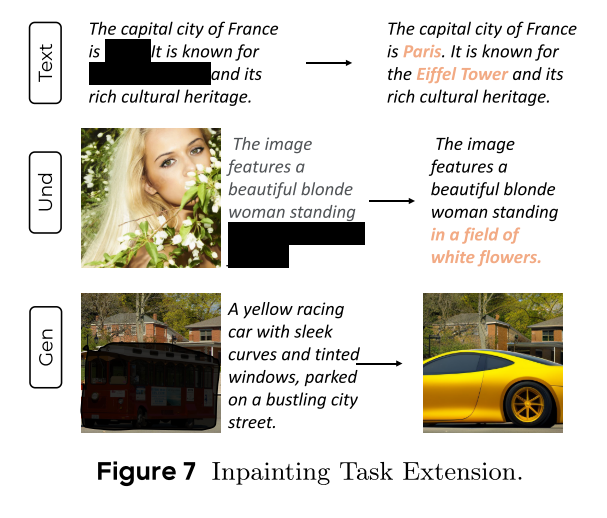
MMaDA: Multimodal Large Diffusion Language Models
CODE : https://github.com/Gen-Verse/MMaDA Abstract 我们介绍了一种新型的多模态扩散基础模型MMaDA,它被设计用于在文本推理、多模态理解和文本到图像生成等不同领域实现卓越的性能。该方法的特点是三个关键创新:(i) MMaDA采用统一的扩散架构…...

Matlab | matlab常用命令总结
常用命令 一、 基础操作与环境二、 矩阵与数组操作(核心)三、 绘图与可视化四、 编程与控制流五、 符号计算 (Symbolic Math Toolbox)六、 文件与数据 I/O七、 常用函数类别重要提示这是一份 MATLAB 常用命令和功能的总结,涵盖了基础操作、矩阵运算、绘图、编程和文件处理等…...

EtherNet/IP转DeviceNet协议网关详解
一,设备主要功能 疆鸿智能JH-DVN-EIP本产品是自主研发的一款EtherNet/IP从站功能的通讯网关。该产品主要功能是连接DeviceNet总线和EtherNet/IP网络,本网关连接到EtherNet/IP总线中做为从站使用,连接到DeviceNet总线中做为从站使用。 在自动…...
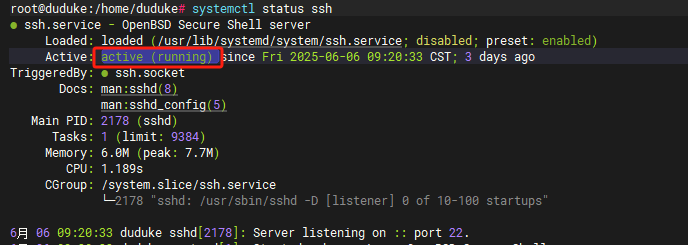
VM虚拟机网络配置(ubuntu24桥接模式):配置静态IP
编辑-虚拟网络编辑器-更改设置 选择桥接模式,然后找到相应的网卡(可以查看自己本机的网络连接) windows连接的网络点击查看属性 编辑虚拟机设置更改网络配置,选择刚才配置的桥接模式 静态ip设置: 我用的ubuntu24桌…...
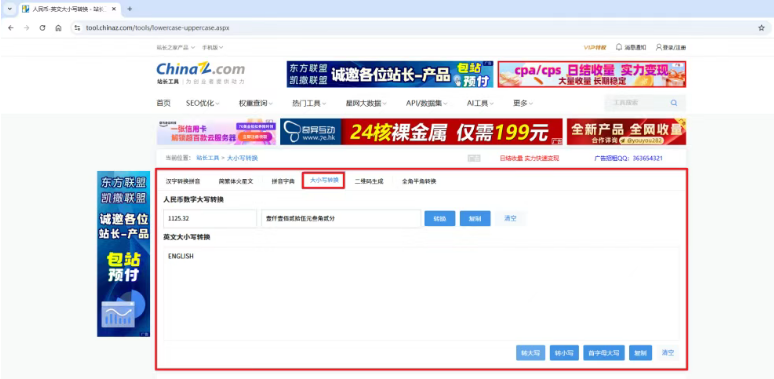
【分享】推荐一些办公小工具
1、PDF 在线转换 https://smallpdf.com/cn/pdf-tools 推荐理由:大部分的转换软件需要收费,要么功能不齐全,而开会员又用不了几次浪费钱,借用别人的又不安全。 这个网站它不需要登录或下载安装。而且提供的免费功能就能满足日常…...
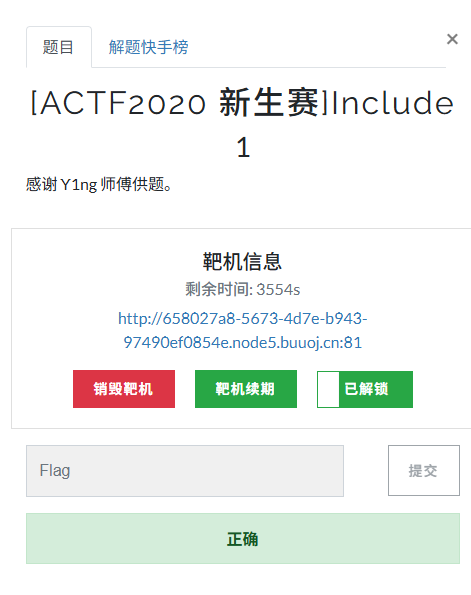
[ACTF2020 新生赛]Include 1(php://filter伪协议)
题目 做法 启动靶机,点进去 点进去 查看URL,有 ?fileflag.php说明存在文件包含,原理是php://filter 协议 当它与包含函数结合时,php://filter流会被当作php文件执行。 用php://filter加编码,能让PHP把文件内容…...
